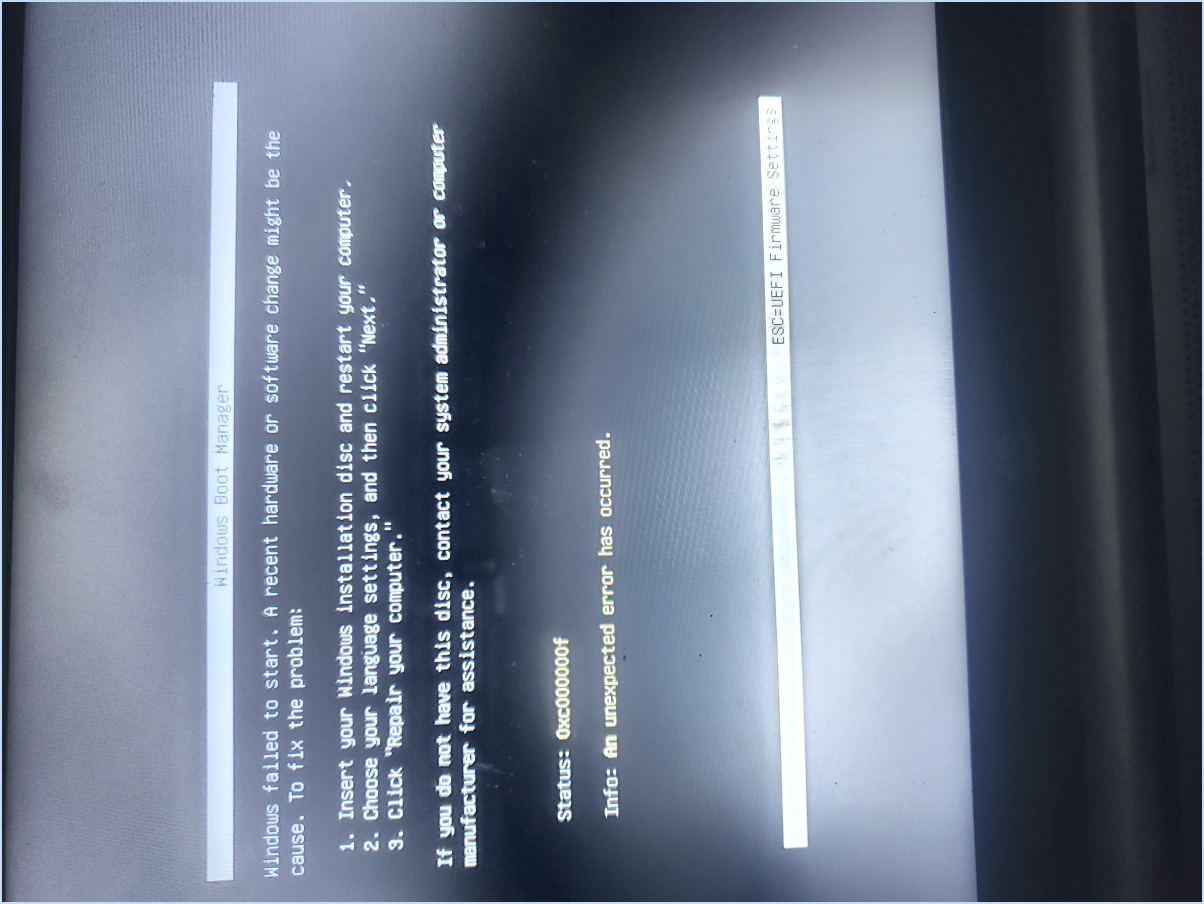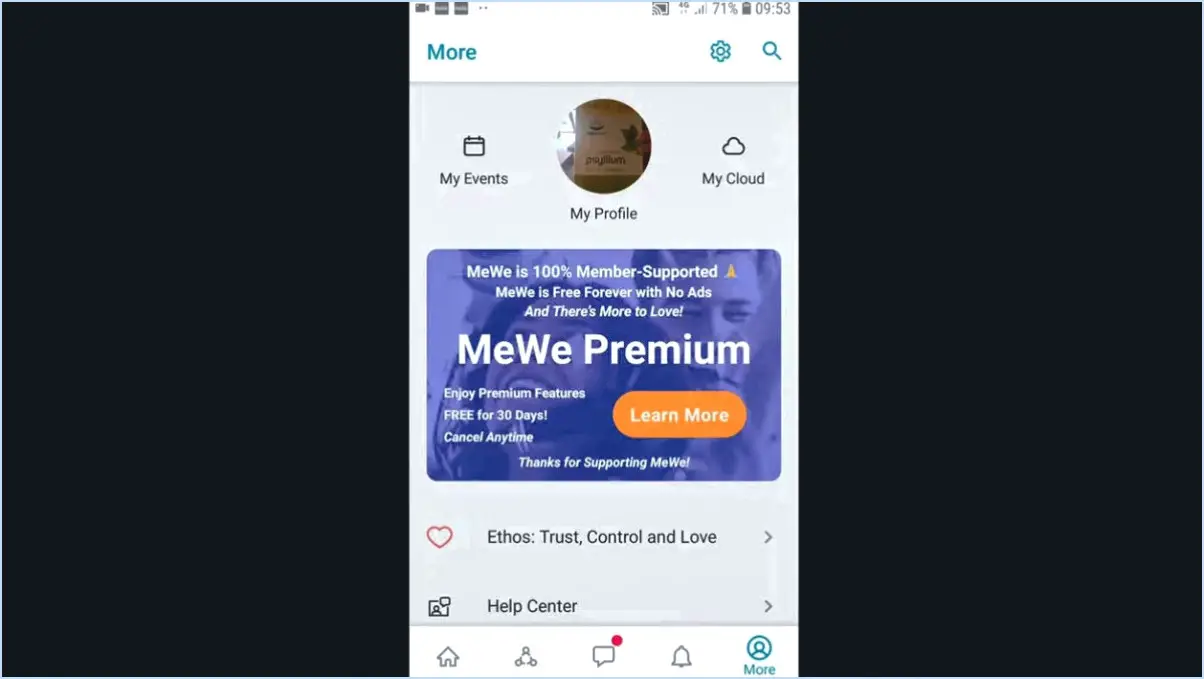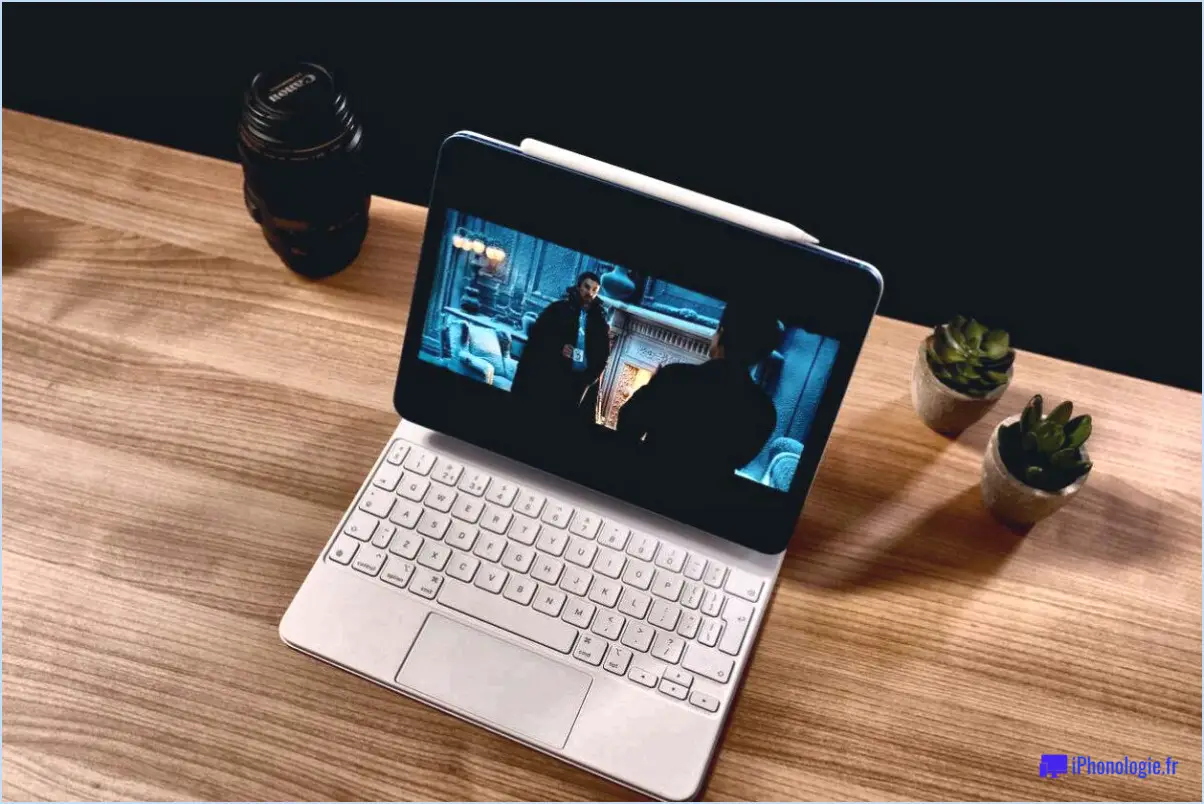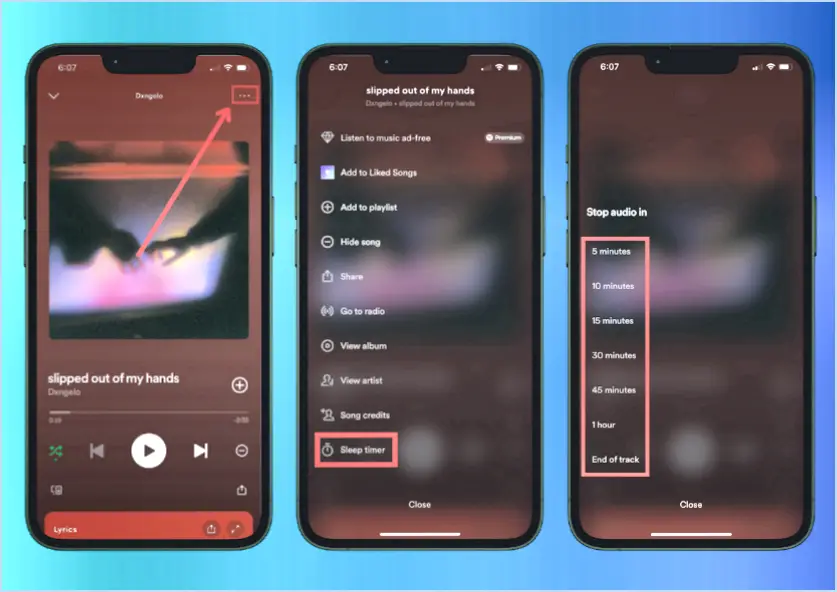Comment afficher la taille d'un dossier dans l'explorateur windows 8.1?
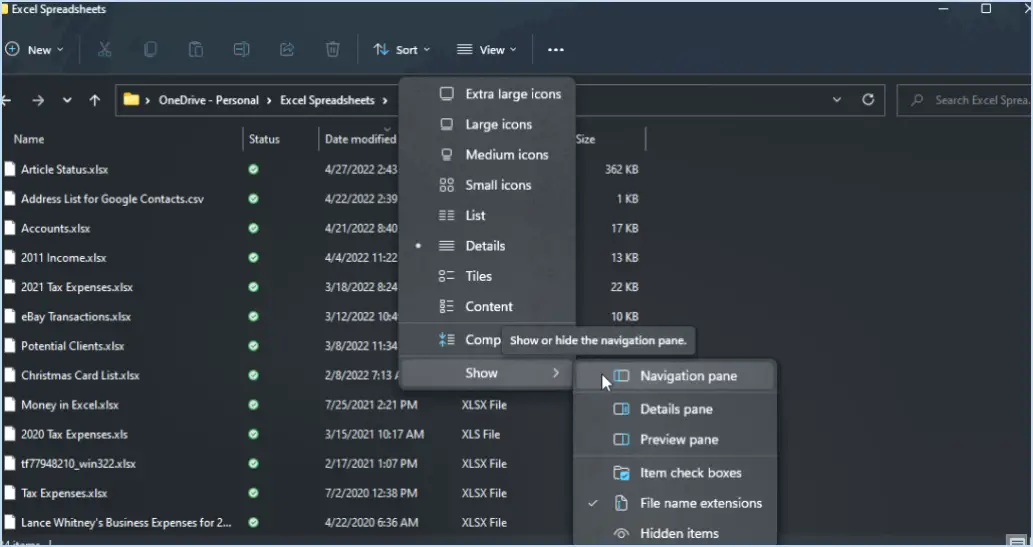
Pour afficher la taille d'un dossier dans l'explorateur Windows 8.1, suivez ces étapes simples :
- Localisez le dossier: Ouvrez l'explorateur Windows en cliquant sur l'icône du dossier dans la barre des tâches ou en appuyant sur la touche Windows + E. Naviguez jusqu'au dossier dont vous souhaitez vérifier la taille.
- Cliquez avec le bouton droit de la souris sur le dossier: Une fois que vous avez trouvé le dossier souhaité, cliquez dessus avec le bouton droit de la souris ou du pavé tactile. Un menu contextuel apparaît.
- Sélectionnez Propriétés: Dans le menu contextuel, cliquez sur « Propriétés ». Une nouvelle fenêtre s'ouvre alors, affichant des informations détaillées sur le dossier.
- Vérifier la taille du dossier: Dans la fenêtre Propriétés, vous trouverez plusieurs onglets. Cliquez sur l'onglet « Général » s'il n'est pas déjà sélectionné. Sous l'onglet « Général », cherchez la section « Taille ». La taille du dossier est affichée à cet endroit.
En suivant ces étapes, vous pouvez rapidement vérifier la taille de n'importe quel dossier dans l'Explorateur Windows 8.1. C'est un moyen pratique de suivre l'utilisation de votre espace disque et de gérer vos fichiers efficacement.
Si vous cherchez à libérer de l'espace sur votre ordinateur, connaître la taille des différents dossiers peut vous aider à identifier ceux qui prennent le plus de place. Vous pouvez alors décider de supprimer les fichiers inutiles, de les déplacer sur un disque externe ou de les organiser différemment.
Pensez à vérifier régulièrement la taille de vos dossiers, en particulier dans les endroits où des fichiers sont fréquemment ajoutés ou mis à jour. Cela vous aidera à contrôler votre utilisation de l'espace de stockage et à garantir le bon fonctionnement de votre ordinateur.
En conclusion, le processus d'affichage de la taille des dossiers dans l'Explorateur Windows 8.1 est simple. En quelques clics, vous pouvez accéder à la fenêtre Propriétés et trouver la taille des dossiers répertoriée sous l'onglet « Général ». Utilisez cette information à bon escient pour gérer vos fichiers et maintenir un système organisé et sans encombrement.
Comment désactiver le mode efficacité dans Windows 11?
Pour désactiver le mode Efficacité dans Windows 11, procédez comme suit :
- Ouvrez le menu Démarrer et cliquez sur l'icône Paramètres.
- Cliquez sur Système.
- Cliquez sur Economiseur de batterie.
- Basculez l'interrupteur situé en haut de la fenêtre sur Off.
Comment améliorer les performances de Windows 11?
Pour améliorer les performances de Windows 11, procédez comme suit :
- Désactivez les fonctions et les programmes inutiles fonctionnant en arrière-plan.
- Optimisez votre disque dur et votre mémoire régulièrement.
- Utilisez des outils tels que CCleaner pour nettoyer votre système et libérer de l'espace disque.
Quelle est la meilleure efficacité énergétique dans Windows 11?
La meilleure efficacité énergétique de Windows 11 est obtenue grâce à sa conception et à ses fonctionnalités améliorées. Windows 11 est conçu pour être plus économe en énergie que les versions précédentes du système d'exploitation. Il intègre diverses fonctionnalités permettant une gestion efficace de l'énergie. Parmi les fonctionnalités notables, citons la possibilité de mettre votre appareil en veille ou en hibernation après une période d'inactivité spécifique. Windows 11 optimise également de manière intelligente la consommation d'énergie en fonction de votre niveau d'activité, garantissant ainsi une utilisation efficace des ressources.
Facteurs clés contribuant à l'efficacité énergétique de Windows 11 :
- Options de mise en veille et d'hibernation améliorées.
- Optimisation automatique de la consommation en fonction de l'activité de l'utilisateur.
Grâce à ces améliorations, Windows 11 vise à optimiser l'autonomie de la batterie et à promouvoir une expérience informatique plus écologique.
Windows 11 consomme-t-il plus d'énergie?
Windows 11 n'est pas un véritable système d'exploitation, toute réponse à cette question serait donc purement spéculative. Cependant, il est probable que Windows 11 consomme plus d'énergie que les versions précédentes de Windows, car il comprendra probablement plus de fonctionnalités et sera plus gourmand en ressources.
Microsoft Edge économise-t-il réellement la batterie?
Oui, Microsoft Edge économise effectivement la batterie. Il est délibérément conçu pour être plus économe en énergie que les autres navigateurs. Selon des données vérifiées, Edge peut prolonger la durée de vie de la batterie d'un ordinateur portable d'environ 7,5 heures sur une seule charge, alors que Chrome n'atteint qu'environ 5,5 heures lors de tests similaires.
Qu'est-ce que le mode efficacité?
Le mode efficacité est une fonction d'économie d'énergie présente dans certains ordinateurs portables. Lorsqu'il est activé, il permet d'économiser intentionnellement de l'énergie. réduit intentionnellement les performances de l'ordinateur portable pour économiser de l'énergie. Ce mode est particulièrement utile lorsque vous devez prolonger la durée de vie de la batterie de votre appareil pendant des tâches qui ne nécessitent pas une puissance de traitement maximale. En réduisant les performances, l'ordinateur portable consomme moins d'énergie, ce qui augmente la durée d'utilisation sur une seule charge. Il est important de noter que si le mode Efficacité contribue à la longévité de la batterie, il peut entraîner un léger ralentissement des performances pour les applications les plus exigeantes. Pour les tâches quotidiennes telles que la navigation, l'édition de documents ou le visionnage de vidéos, il s'avère toutefois bénéfique pour prolonger la durée de vie de la batterie.
Quelle est la meilleure efficacité énergétique?
Le meilleur rendement énergétique est obtenue lorsque les appareils consomment le moins d'énergie tout en effectuant les mêmes tâches que les autres. Par exemple, un ordinateur portable doté d'un processeur à faible consommation et affichage consomme moins d'énergie qu'un écran avec des composants de forte puissance. Cependant, des applications ou des cas d'utilisation spécifiques peut modifier l'efficacité énergétique optimale. Pour maximiser l'efficacité, il est préférable d'opter pour des appareils avec d'économie d'énergie et gestion intelligente de l'énergie.